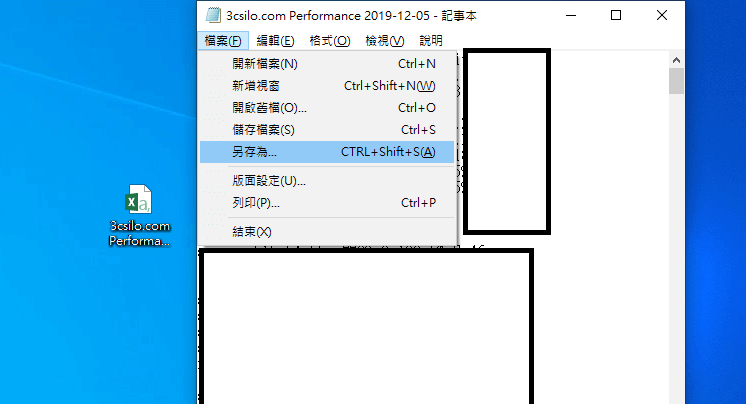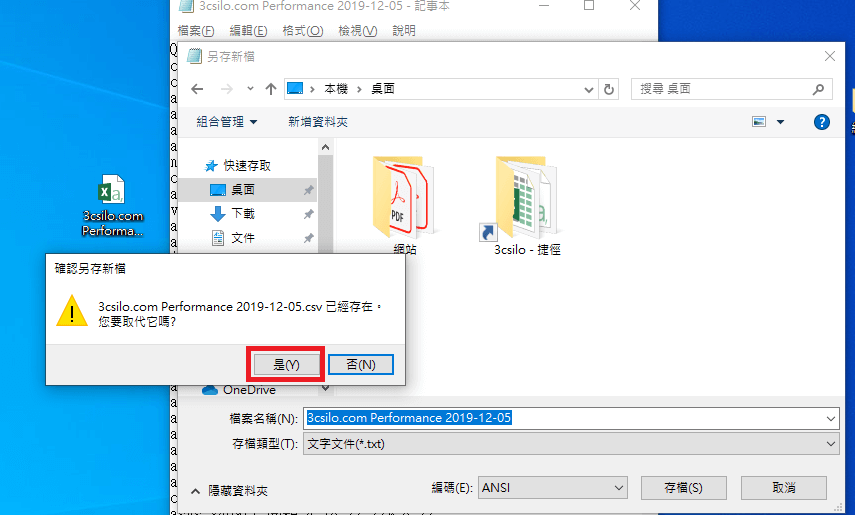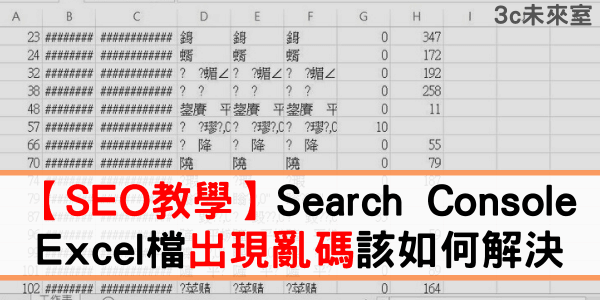今天這篇文章將教大家如何解決下載Google Search Console Excel 檔出現亂碼並無法正常顯示的問題!
Jordan 在經營網站也有一段時間了,平時都會利用Search Console 來追中自己文章關鍵字的排名與瀏覽量。所以每次都會把數據直接下載到桌面再利用Excel來開啟,這樣研究數據時也比較輕鬆!
在台灣所使用的關鍵字有百分之九十以上都是中文,除了特定商品、品牌或專有名詞會使用到英文關鍵字來搜尋外,其他應該就不多了!
但是呢…
Google search console所下載的excel檔打開都是亂碼無法顯示,那我們該如何解決?
解決數據亂碼方法一
利用筆記本還原原始檔
首先進到 Search Console下載數據,點選右邊的下載鍵並以【Download CVS】下載
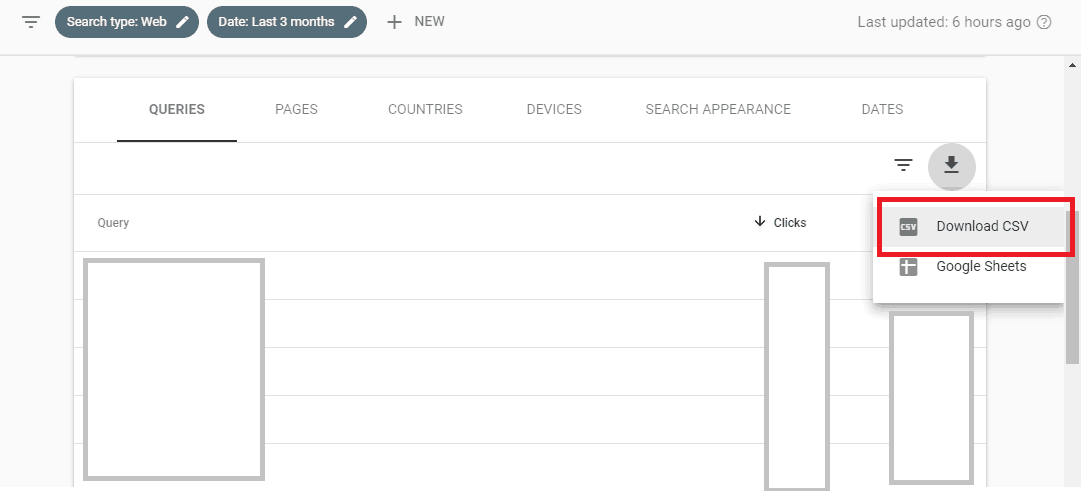
找到你剛剛下載的數據檔按滑鼠【右鍵】,再選到開始檔按並以【記事本】開啟我們下載的數據。
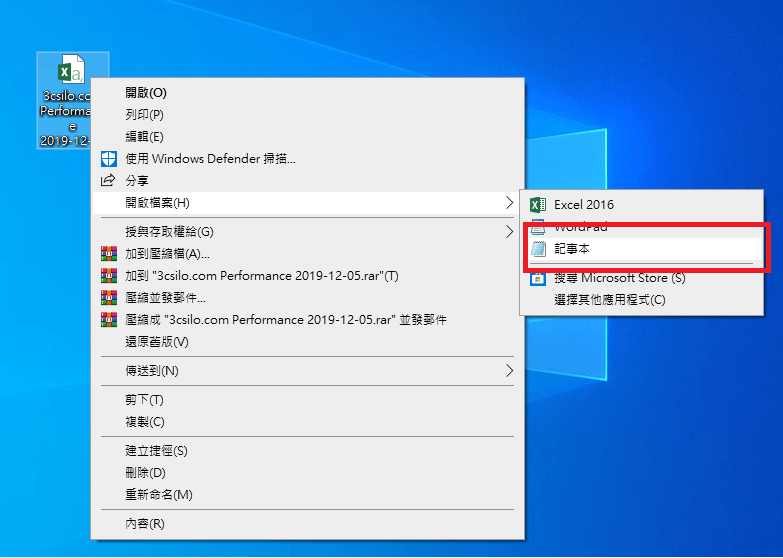
《因為數據不想公開,所以Jordan就把它給遮起來,請別太在意》
打檔案後,你會發現數據是呈現正常的繁體中文….
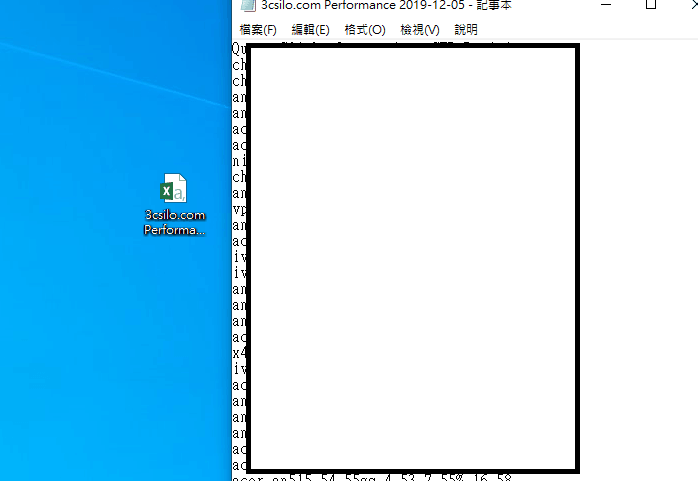
接下來就把檔按原封不動的再存一下,
到左上角檔案選擇【另存為…】